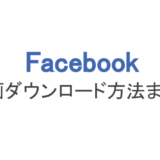あなたはインスタのストーリーズ機能を利用していますか?
24時間で投稿した写真や動画が消えてしまうものの、手軽に投稿できることから、インスタのユーザーの間ではとても人気のある機能の1つです。ユーザーのなかにはギャラリーのところはしないけど、ストーリーズには頻繁に投稿するという人も多いです。
ただ、ストーリーズに投稿したものが24時間でき消えてしまうのがもったいないという声から、ストーリーズをプロフィールに公開できるハイライト機能が登場しました。
さらに、最近では「おすすめのハイライト」というおもしろい機能も追加されています。
今回はこの「おすすめのハイライト」というのがどんな機能なのか、どんなところがすごいのか、そして「おすすめのハイライト」を使ったハイライトの作り方を解説します。
もくじ
インスタの新機能!ストーリーの種類を読み込む「おすすめのハイライト」とは?
あるとき、筆者がいつものようにインスタグラムを開いたところ、自分のプロフィール画面がこのようになっていました。
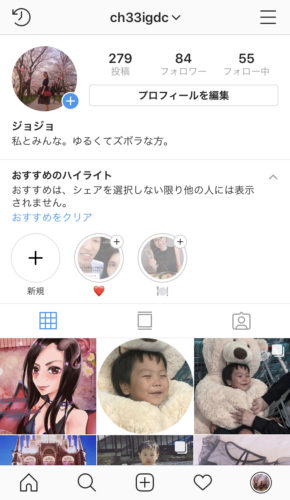
「おすすめのハイライト」の表示
以前よりハイライト機能は使っていなかったため、プロフィールには何のハイライトも表示されていませんでしたが「おすすめのハイライト」という表示が出ていたのです。
確認してみると、おすすめのハイライトはアーカイブに保存されているストーリーズの中からいくつかのストーリーをピックアップしてひとまとめにしているようでした。
だれでもストーリーにはファッションから食べ物、風景、自分の日常など、バラバラのテーマで投稿しているものです。
しかしこのおすすめのハイライトのすごいところは、バラバラのテーマの中でも、同じようなテーマをピックアップして上手にまとめているところ。
例えば筆者の場合、食べ物のストーリーズがピックアップされまとめられていました。

食べ物のストーリー①
例えば、こちらのガーリックシュリンプだったり、
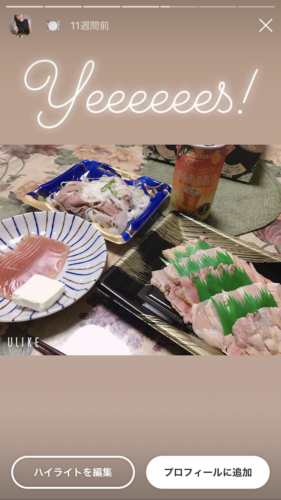
食べ物のストーリー②
こちらのローストビーフやタタキなど、食べ物が写った投稿をハイライトに自動でまとめてくれていたのです。
通常ハイライトを作成するときには自分でストーリーズアーカイブの中から画像や動画をビックアップして選ぶものですが、この新機能は自動で選んでくれているので、あとボタンをタップしてハイライト作成するだけです。
インスタとFacebookは同系列なのですが、Facebookでも友達と写った写真をまとめてスライド動画を作るキャンペーンが行われていることがあります。
それと同じような機能ですが、どちらかというとインスタの「おすすめのハイライト」の方が似たストーリーを読み込んでまとめるため、精度が高い印象です。
とても画期的で便利な機能ですよね。
インスタで「おすすめのハイライト」を使ってハイライト作成をする方法
それではインスタに登場した「おすすめのハイライトの」機能を使って、ハイライト作成する方法を解説します。
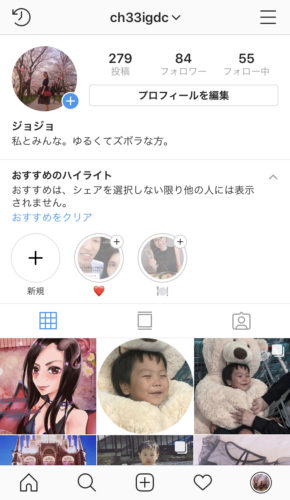
ハイライトに入れたい「おすすめのハイライト」をタップ
おすすめのハイライトはこちらの画像のように自動でインスタのプロフィールページに表示されています。
薄くグレーがかって表示されているため、他のユーザーが自分のプロフィールページを見ても相手に表示されることはなく、自分だけが見れる状態です。
プロフィールページに表示されているハイライトをタップしてみましょう。するとどのようなストーリをまとめたか確認できます。
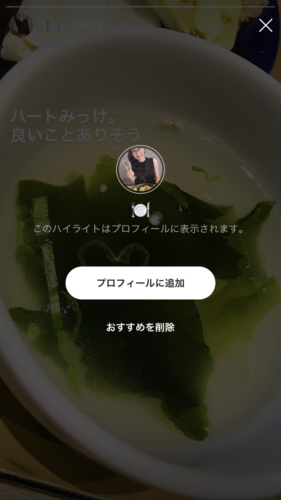
プロフィールに追加
おすすめのハイライトにまとめられているストーリーを確認したら「プロフィールに追加」のボタンをタップしましょう。
もし、あまり気に入らなかった場合は「おすすめを削除」をタップすればおすすめのハイライトから消えますよ。

新たにハイライトが追加された!
おすすめのハイライトからプロフィールに追加すると、プロフィール画面がこのように変わります。
先ほど確認したおすすめのハイライトが、しっかりと「ハイライト」として表示されていますね。
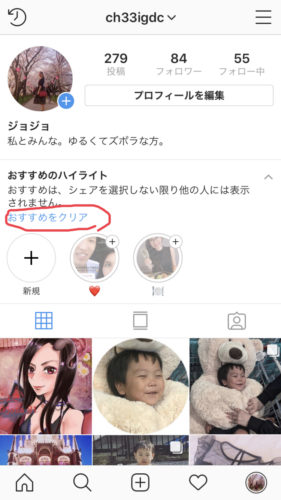
「おすすめをクリア」で削除できる
ユーザーのなかには、ハイライト機能をまったく使いたくないという人もいるでしょう。ただ何もしないと「おすすめのハイライト」は消えません。
おすすめのハイライトが邪魔に感じる場合は赤い丸で囲んだ「おすすめをクリア」をタップすればまとめて削除することができます。
一度自分のプロフィールページに表示されているおすすめのハイライトを確認して気に入ったら実際にハイライトに追加してみましょう。
もちろん一回作成したハイライトでも、後から削除したり編集したりすることは可能ですよ。
インスタグラムのハイライトのカバー画像を変える方法!統一するには?
おすすめのハイライトからハイライト作成したものの、カバー画像が気に入らないということもあります。ハイライトに表示されるカバー画像は、何も設定していない状態だと1番古いストーリーから自動でカバー画像に設定されます。
それでは、ハイライトのカバー画像変える方法を解説します。

「もっと見る」をタップ
まずは、先ほどの方法で作成したハイライトをタップして開きましょう。
右下に「もっと見る」のボタンがあるのでそこをタップ。

「ハイライトを編集」をタップ
続いて「ハイライトを編集」をタップすることで編集画面に移動します。
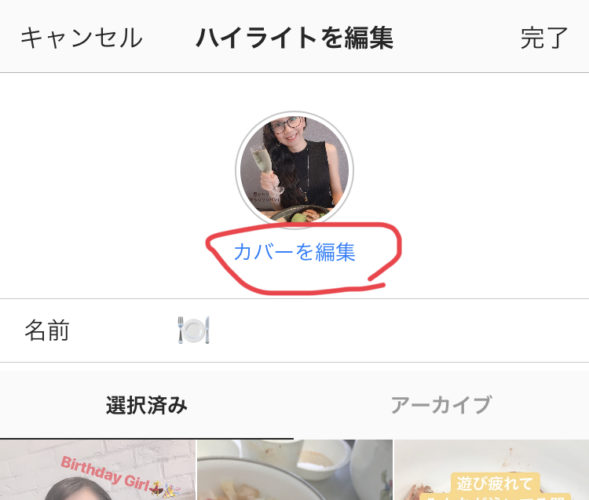
「カバーを編集」をタップ
編集画面ではハイライトタイトル(名前)を変更したり、ハイライトにアーカイブから別のストーリーをを追加したり、逆にハイライトのストーリーを削除したりすることが可能です。
カバー画像をへんしゅうしたい場合は「カバーを編集」のボタンをタップしましょう。
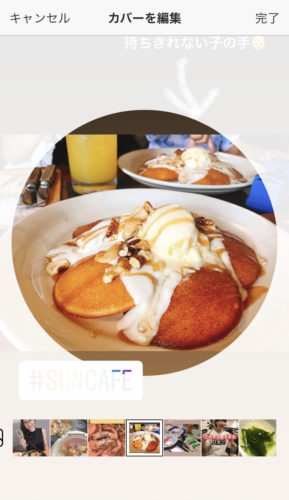
カバー画像を選ぶ
カバー画像はハイライトに追加されているストーリーの中から選びます。
インスタグラマーの中にはハイライトのカバー画像を統一している人もいますよね。そんな人は統一したいカバー画像をアーカイブから一度ハイライトの中にいれておき、そちらを選びましょう。
カバー画像を選んだら右上の「完了」をタップして編集終わります。
インスタでハイライトが表示されない・見れない原因と対処法
おすすめのハイライトという機能を使えばとても簡単にハイライト作成ができますね。
ただ、インスタでハイライトが表示されない・見れないというトラブルも起こっているようです。その原因として考えられるのは次のとおり。
・インターネット環境や電波が悪い
・ハイライトに追加したつもりが追加できていない
・「おすすめのハイライト」の状態のまま
・インスタントアプリに何らかのエラーが発生している
こういったトラブルの対処法として次のことを試してみましょう。
・インスタアプリやスマホを再起動する
・インスタアプリを再度インストールする
・電波やネット環境がいい場所で利用する
・時間をおいてから確認する
・ハイライトを作成しなおす
・オプションの「問題を報告」から報告
おすすめのハイライトが表示されている人はおもしろいのでぜひ使ってみてくださいね!